如何在 Windows 10 中创建 Internet 终止开关?
已发表: 2021-09-12当您需要立即关闭或关闭互联网时,可能会有多种情况。 对于使用以太网的 PC 用户或其他任何人来说,在 Windows 中安装一个终止开关可能会以某种方式变得有用。 如果您在互联网连接上感觉到可疑活动,只需点击终止开关。
“Kill Switch”这个词似乎相当可怕,这就是为什么它不是一个官方术语。 但是,许多 VPN 服务提供了同名的功能。 在 VPN 服务中,当您失去与其服务器的连接以保护隐私时,该功能会使您的系统脱机。 使用本指南,您可以触发终止开关以使您的系统脱机,以防您的 PC 受到攻击。
为什么我需要一个终止开关?
终止开关有很多实际用例。 例如,您正在上传一个您不想上传的文件,您可以切断互联网连接以防止同样的事情发生。 或者,也许您需要谎称互联网无法正常工作,您只需单击几下鼠标或键盘快捷键即可。
最重要的是,终止开关只不过是一个紧急按钮。 当您需要拉网线时,您可以使用它来摆脱困境。 因此,这一切都是为了方便地切断您的互联网连接。
在 Windows 中创建终止开关
您可以通过创建禁用网络适配器的桌面快捷方式轻松地在 Windows 中创建终止开关。 请按照以下步骤执行此操作。
1. 首先,使用开始菜单或键盘快捷键Windows 键 + I打开 Windows 10 设置应用程序。
2. 导航到“网络和互联网”页面。 在状态选项卡上,记下您当前网络适配器的名称。 对于有线连接,名称应为“以太网”,无线连接名称应为“WiFi”。 虽然,您机器上的网络适配器名称可能不同。
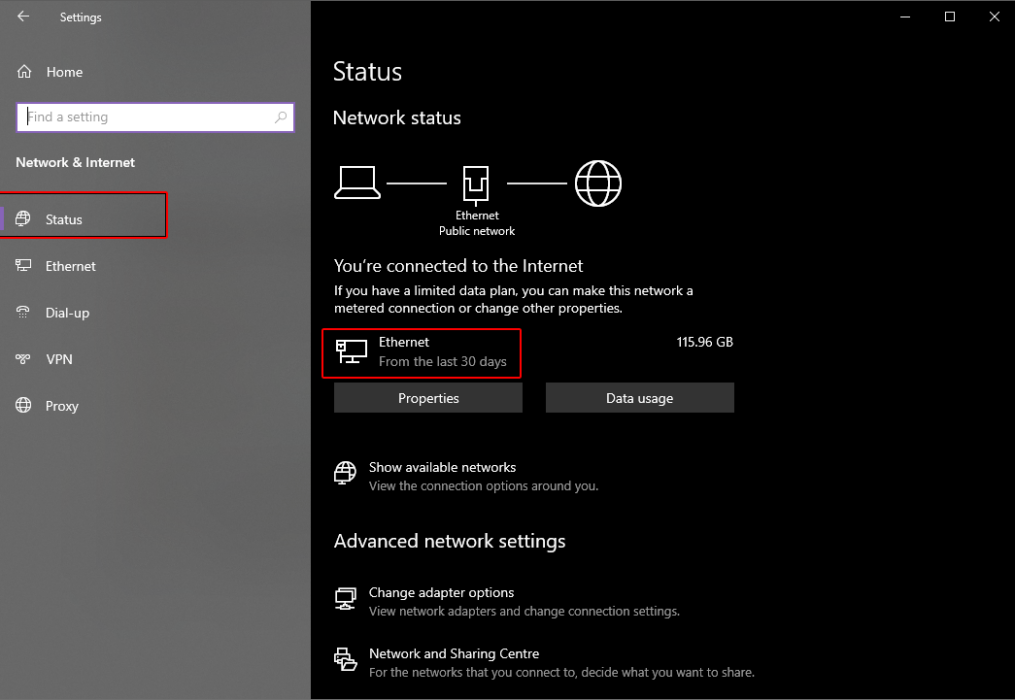
3. 接下来,右键单击桌面上的空白区域,然后选择新建 > 快捷方式。
4. 在快捷方式配置对话框的位置栏中,输入以下文本:
C:\Windows\System32\netsh.exe interface set interface name="XXXX" admin = disabled在文本中,将XXXX替换为您的网络适配器名称。 例如,将其更改为以太网以进行有线连接。 最终产品应如下所示:
C:\Windows\System32\netsh.exe interface set interface name="Ethernet" admin = disabled
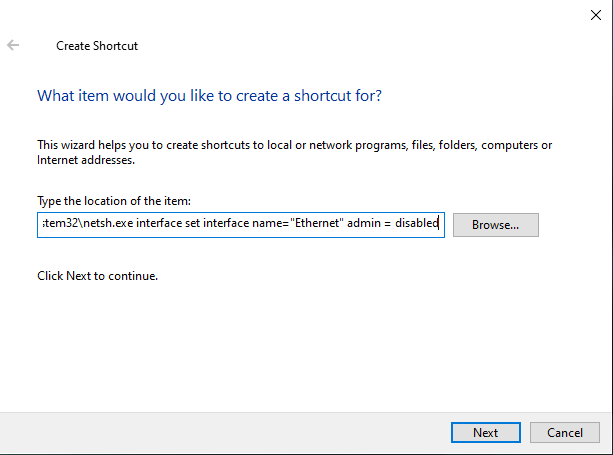
5. 此外,单击下一步按钮。 现在,为快捷方式输入一个合适的名称,例如“Kill Switch”并保存快捷方式。
6. 右键单击新创建的快捷方式并打开其属性。 在那里,单击快捷方式选项卡上的“高级”。

7. 最后,选中“以管理员身份运行”选项,因为终止开关需要管理员权限才能运行,然后单击“确定”。
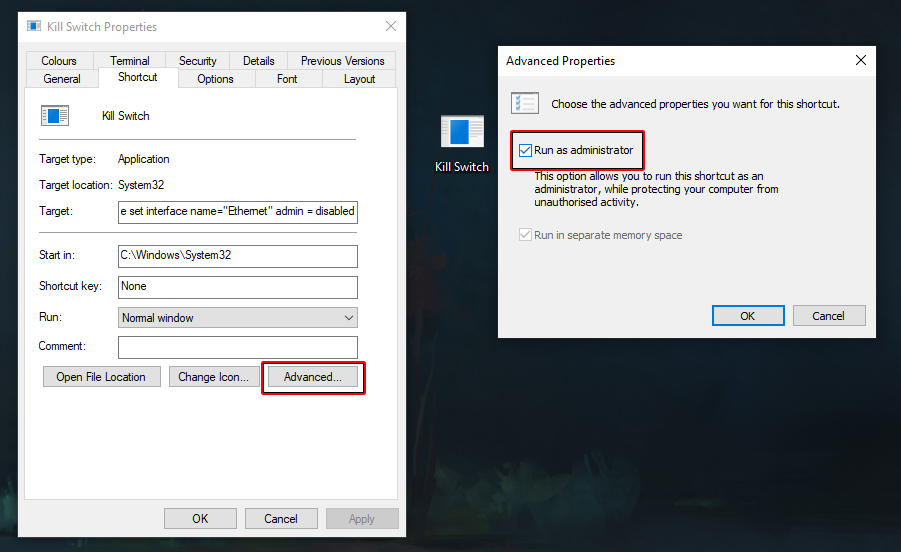
8.您还可以更改终止开关的图标以使其可区分。 只需单击其属性的快捷方式选项卡中的“更改图标”选项。
9. 此外,您可以分配键盘快捷键来触发快捷方式,只需单击“属性”中“快捷方式”选项卡上的快捷键选项,然后按要分配给开关的键盘快捷键。
只是不要点击开关,您需要创建一个重新连接开关才能恢复您的互联网访问权限。
创建重新连接交换机
使用 Windows 中的终止开关断开 Internet 连接后,您需要重新连接开关才能重新获得 Internet 访问权限。 您需要为其创建另一个快捷方式。
1. 重复上述步骤,找出您的网络适配器名称。 发布后,右键单击桌面上的空白区域,然后选择新建 > 快捷方式。
2. 在快捷方式配置对话框的位置栏中,输入以下文本:
C:\Windows\System32\netsh.exe interface set interface name="XXXX" admin = enabled在文本中,将XXXX替换为您的网络适配器名称。 例如,将其更改为以太网以进行有线连接。 最终产品应如下所示:
C:\Windows\System32\netsh.exe interface set interface name="Ethernet" admin = enabled
3. 然后,单击下一步按钮并将快捷方式命名为“重新连接”,然后单击完成按钮。
4. 此外,右键单击新创建的快捷方式并打开其属性。 在那里,单击快捷方式选项卡上的“高级”。
5. 最后,选中“以管理员身份运行”选项,因为交换机需要管理员权限才能运行,然后单击“确定”。
6.您还可以更改开关的图标,使其可区分。 只需单击其属性的快捷方式选项卡中的“更改图标”选项。
7.此外,您可以分配键盘快捷键来触发快捷键,只需单击“属性”中“快捷键”选项卡上的快捷键选项,然后按要分配给开关的键盘快捷键。
测试终止开关
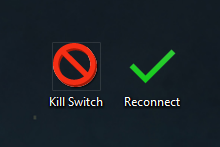
成功创建 Kill Switch 和 Reconnect 开关后,您可以对其进行测试。 首先,只需双击 Kill Switch 快捷键或按下您分配给开关的自定义键盘快捷键,然后在出现提示时选择是。 命令提示符窗口将短暂打开然后关闭。 您的互联网现在将被禁用。 要检查,请转到“网络和 Internet”设置,您会看到没有任何活动的 Internet 连接。
要恢复更改,只需双击重新连接快捷方式或按您分配给交换机的自定义键盘快捷方式,然后在出现提示时选择是。 瞧,您的互联网连接将恢复! 总而言之,这个 Windows 上的非官方 Kill Switch 是一种快速禁用 Internet 连接的有效方法。
请务必查看我们的 Windows 11 指南以获取更多有用的提示。
